Hoe LG Content Store te repareren werkt niet

Werkt de LG Content Store niet op uw tv? In dit artikel bespreken we hoe u kunt oplossen dat LG Content Store in 2022 niet meer werkt.
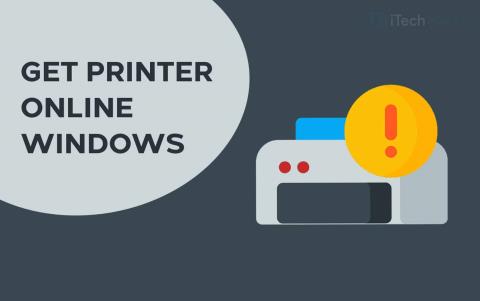
Bij het gebruik van een printer kom je verschillende fouten tegen. Een van de meest voorkomende fouten bij het op afstand afdrukken van documenten is de Printer Offline-fout. In deze fout drukt uw printer geen enkel document af en wordt het bericht ' Printer offline ' op uw scherm weergegeven.
Als u het afdrukken van documenten op afstand wilt hervatten, moet u uw printer weer online krijgen. Hier zijn we dus met enkele van de beste methoden die u kunt gebruiken om uw printer online te zetten.
Inhoud:
Hoe krijg ik de printer online op een Windows-pc?
Methode 1: Controleer netwerkconnectiviteit.
Voordat we beginnen met een van de technische methoden, laten we eerst enkele basiscontroles uitvoeren. Een stabiele netwerkverbinding is een must voor een printer om online te blijven.
1. Verbind uw printer met internet.
Gebruik een Ethernet-kabel om uw printer op uw printer aan te sluiten. Zorg er ook voor dat uw internetverbinding actief is.
2. Verbind uw pc en uw printer met hetzelfde netwerk.
Als je een draadloze printer hebt, zorg er dan voor dat je pc en printer zijn verbonden met hetzelfde wifi-netwerk. Als ze zijn verbonden met verschillende netwerken, kan uw pc niet communiceren met uw printer.
Methode 2: Voer een Printer Power Cycle uit.
Het is waargenomen dat Power Cycling a Printer het online zet. Volg de onderstaande stappen om een Printer Power Cycle uit te voeren.
Stap 1- Schakel uw printer uit en haal de stekker uit het stopcontact.
Stap 2- Wacht 30 seconden voordat u de stekker weer in het stopcontact steekt.
Stap 3- Zet nu uw printer aan.
Nadat uw printer is ingeschakeld, controleert u of deze weer online is. Als dat niet het geval is, gaat u verder met de volgende methode.
Methode 3: Wis de afdrukwachtrij.
Als er veel corrupte afdrukverzoeken in de afdrukwachtrij van uw pc staan, kunt u deze fout op uw pc tegenkomen. Volg de onderstaande stappen om de afdrukwachtrij te wissen.
Stap 1- Start ' Configuratiescherm ' op uw Windows-pc.
Stap 2- Zoek hier naar de optie ' Apparaten en printers en klik erop.
Stap 3- Klik in het venster Apparaten en printers met de rechtermuisknop op de printer waarvan u de wachtrij wilt wissen en selecteer ' Bekijken wat er wordt afgedrukt ' in de vervolgkeuzelijst.
Stap 4- U krijgt een lijst met alle afdrukverzoeken in een wachtrij. Klik met de rechtermuisknop op elk afdrukverzoek en selecteer ' Annuleren ' in de vervolgkeuzelijst.
Schakel ook het selectievakje voor ' Printer offline gebruiken ' uit als dit in dit venster is aangevinkt. Controleer vervolgens of uw printer online gaat.
Methode 4: Start de Print Spooler opnieuw.
Stap 1- Start ' Uitvoeren ' op uw Windows-pc door tegelijkertijd op de Windows- en R-toetsen op uw toetsenbord te drukken.
Stap 2- Typ ' services.msc ' in het tekstvak en druk op Enter .
Stap 3- Er verschijnt een lijst met alle services op uw Windows-pc op uw scherm. Zoek naar ' Print Spooler ' en klik er met de rechtermuisknop op.
Stap 4- Selecteer nu ' Opnieuw opstarten ' in de vervolgkeuzelijst.
Controleer of uw printer online gaat. Als dat niet het geval is, gaat u verder met de volgende methode.
Methode 5: Verwijder en installeer uw printer opnieuw.
Stap 1- Start ' Configuratiescherm ' op uw Windows-pc.
Stap 2- Zoek hier naar de optie ' Apparaten en printers en klik erop.
Stap 3- Klik in het venster Apparaten en printers met de rechtermuisknop op de printer die offline is en selecteer de optie ' Apparaat verwijderen ' in de vervolgkeuzelijst.
Stap 4- Klik nu op de optie ' Een printer of scanner toevoegen in hetzelfde venster om uw printer opnieuw te installeren.
Controleer nu of uw printer weer online is. Als dat niet het geval is, gaat u verder met de volgende methode.
Methode 6: Start uw pc opnieuw op.
Als geen van de hierboven genoemde methoden u helpt om uw printer online te zetten, probeer dan uw pc opnieuw op te starten. Controleer of uw printer weer online is nadat u uw pc opnieuw hebt opgestart.
Printer wijzigen van offline naar online
Stap 1: Open “Instellingen” en ga naar “Apparaten: Printers, Bluetooth, etc”
Stap 2: Klik op "Printers en scanners"
Stap 3: Klik nu op "Printer Offline" en het menu Printer verschijnt.
Stap 4: Klik op "Printer" in de menubalk en schakel "Offline" uit.
Conclusie:
Dit zijn enkele van de meest effectieve methoden die u kunt gebruiken om uw printer online te maken op Windows 10 en MacOS. De stappen bij deze methoden zijn eenvoudig uit te voeren.
We zijn ervan overtuigd dat een van de hierboven vermelde methoden u zal helpen uw printer online te zetten. Begin met het uitvoeren van de methoden vanaf de bovenkant en werk je een weg door de lijst totdat de fout op je pc is verholpen. Als we een dergelijke handige methode hebben gemist om uw printer online te zetten, laat het ons dan weten in de opmerkingen hieronder.
Werkt de LG Content Store niet op uw tv? In dit artikel bespreken we hoe u kunt oplossen dat LG Content Store in 2022 niet meer werkt.
Je kunt verschillende items maken, zoals groene kleurstof in Minecraft? In dit artikel wordt besproken hoe u groene kleurstof kunt krijgen in Minecraft.
Stap voor stap proces om in 2022 in te loggen op uw GoDaddy-account-e-mail. GoDaddy 365 e-mailaanmelding en hoe u wachtwoorden van uw webmail kunt wijzigen.
192.168.1.25 is de beheerdersaanmeldingspagina voor veel routers en andere apparaten. Wanneer u 192.168.1.25 in uw webbrowser invoert, wordt u naar een pagina geleid waar u uw gebruikersnaam en wachtwoord kunt invoeren om toegang te krijgen tot de instellingen van de router.
Dit zijn de werkmethoden om gratis Grammarly premium-accounts te krijgen in augustus 2022. Deze methoden kunnen u helpen om gratis grammaticale cookies uit te voeren.
Op zoek naar een handleiding om uw account in te stellen en in te loggen op 1and1 Webmail? Hier is een complete gids voor 1and1 webmailaccount 2022
Wilt u de donkere modus van iTunes inschakelen? Laten we bespreken hoe u de donkere modus van iTunes kunt inschakelen op uw Windows-pc en macOS.
Kan Yahoo Mail niet toevoegen aan Android? In dit artikel bespreken we hoe u Yahoo Mail aan uw Android-telefoon kunt toevoegen.
Een Disney Plus-account moet worden geactiveerd met behulp van de Disneyplus.com Login/Begin-URL en een 8-cijferige code. Activeer Disneyplus.com Login/Begin URL 8-cijferige code
In dit artikel bespreken we hoe je met Receiptify bonnen kunt krijgen voor je topmuzieknummers op Spotify.








